Изменение порядка следования объектов
При создании изображения из нескольких элементов в Inkscape каждый новый объект по умолчанию размещается выше существующих по оси Z. Для того что бы поменять порядок следования (расположения) объектов в графическом редакторе предусмотрены специальные команды, которые расположены в меню Объект:
Поднять на передний план (Home) – перемещает выделенные объекты на самую верхнюю позицию по оси Z;
Опустить на задний план (End) – перемещает выделенные объекты самую нижнюю позицию по оси Z (рис. 37);
Поднять (PgUp) – позволяет поднять выделенный объект на один уровень вверх относительно ближайшего не выделенного объекта;
Опустить (PgDn) – позволяет опустить выделенные объекты на один уровень вниз относительно ближайшего не выделенного объекта
При выполнении двух последних команд считаются только объекты, перекрывающие выделенные; если выделение ничем не перекрывается, оно будет поставлено на самую верхнюю или самую нижнюю позицию.
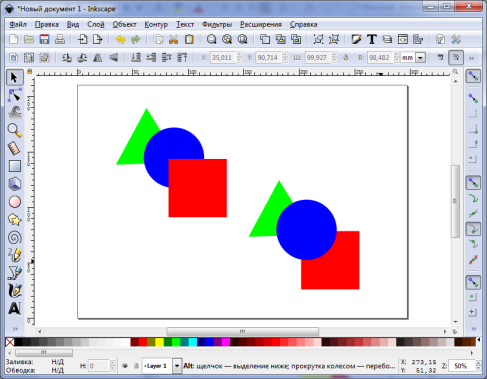
Рис. 37. Изменение порядка объектов
Выравнивание и размещение объектов на холсте
Как вы уже обратили внимание дублированные объекты по умолчанию скрывают друг друга, чаще всего мы просто перетаскиваем объект мышкой в нужное место, но графическом редакторе векторной графики Inkscape для точного расположения объектов по вертикали или горизонтали, так же существуют ряд полезных команд, позволяющих автоматизировать данный процесс.
Для того чтобы выстроить объекты определенным образом, нужно выделить их все, вызвать диалоговое окно Объект ►Выровнять и расставить (Shift+Ctr+A), выбрать нужный вариант расстановки объектов. Каждый вариант снабжен всплывающей подсказкой, для получения которой нужно навести курсор мыши на картинку и немного подождать (рис. 38).
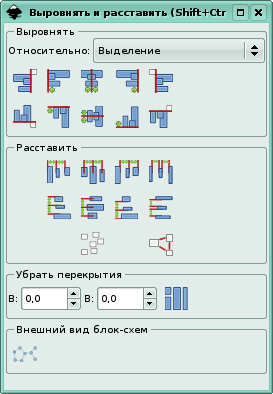
Рис. 38. Диалог выравнивание и распределение
В приведенном на рис. 39 и 40 в примере выполнено центрирование на вертикальной оси и равно удаленно расставлены центры по вертикали.
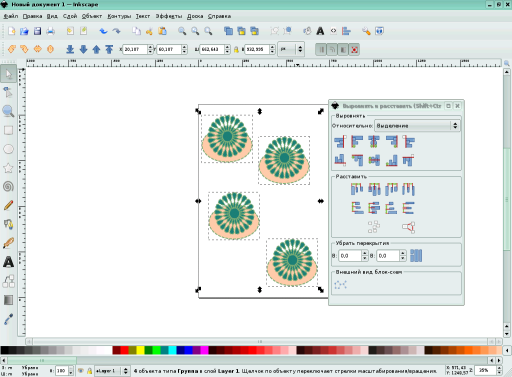
Рис. 39. Центрирование на вертикальной оси
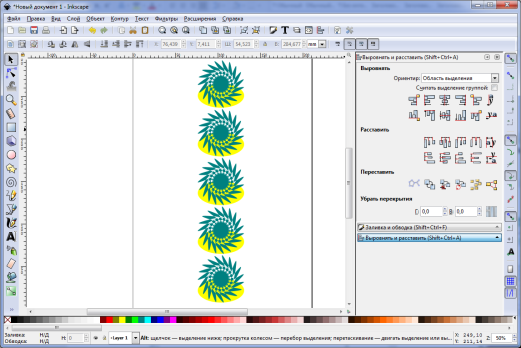
Рис. 40. Равно удаленно расставленные центры по вертикали
Группировка объектов
Для того что бы при редактировании изображения, состоящего из нескольких элементов не упустить ни один из них, целесообразно такие изображения объединять в группу
В случае перемещения и трансформации группа ведет себя как один объект.
Для того, чтобы сгруппировать несколько объектов, необходимо выделить все объекты, выполнить команду меню Объект ►Сгруппировать (Ctrl+G) (рис. 41). Чтобы разгруппировать одну или несколько групп, нужно выбирать их и нажимать Shift+Ctrl+G (или выбрать в меню Объект ►Разгруппировать).
Сами группы можно объединять в группы, как и любые другие объекты: таким образом, группы могут быть рекурсивными с неограниченными уровнями вложенности.
Shift+Ctrl+G отменяет только группирование верхнего уровня. Не обязательно разбивать группу, если нужно отредактировать один объект из нее. Достаточно щелкнуть по объекту с нажатой Ctrl (или Shift+Ctrl, если нужно отобрать несколько объектов), и можно будет работать с объектом в группе отдельно.
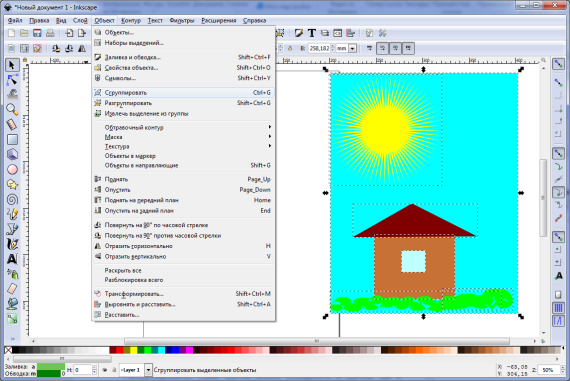
Рис. 41. Группировка объектов
Упражнение
Задание 1. Создайте изображение из трех объектов (круг, звезда, прямоугольник) различного цвета, расположите фигуры так, чтобы они пересекались между собой (рис. 42).
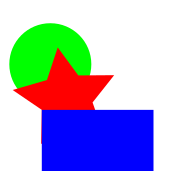
Рис. 42
Задание 2. Измените порядок объектов.
Ø Выделите прямоугольник.
Ø Выполнить команду Объект ►Опустить.
Ø Выделите круг.
Ø Выполнить команду Объект ►Поднять на передний план.
В результате вы получите следующий порядок объектов: круг, звезда, прямоугольник.
Задание 3. Выполните взаимное выравнивание объектов.
Ø Выделите объекты.
Ø Выполните команду Объект ►Выровнять и расставить....
Ø В появившемся диалоговом окне выберите объект, относительно которого будет производиться выравнивание (последний выделенный, первый выделенный, наибольший объект, наименьший объект).
Ø С помощью пиктограмм выравнивания по вертикали и/или горизонтали, произвести выравнивание объектов.
Задание 4. Сгруппируйте объекты.
Ø Выделите объекты, которые должны быть сгруппированы.
Ø Выполните команду Объект ►Сгруппировать.
Теперь сгруппированные объекты можно преобразовывать как один объект.
Задание 4. Разгруппируйте объекты.
Ø Выделите сгруппированный объект.
Ø Выполните команду Объект ►Разгруппировать.
Контрольные вопросы
1. Назовите типы изменения порядка следования фигур на изображении? Какие горячие клавиши при этом используются?
2. С помощью какой команды устанавливается выравнивание объекта на холсте?
3. С помощью каких комбинаций клавиш можно группировать объекты?
